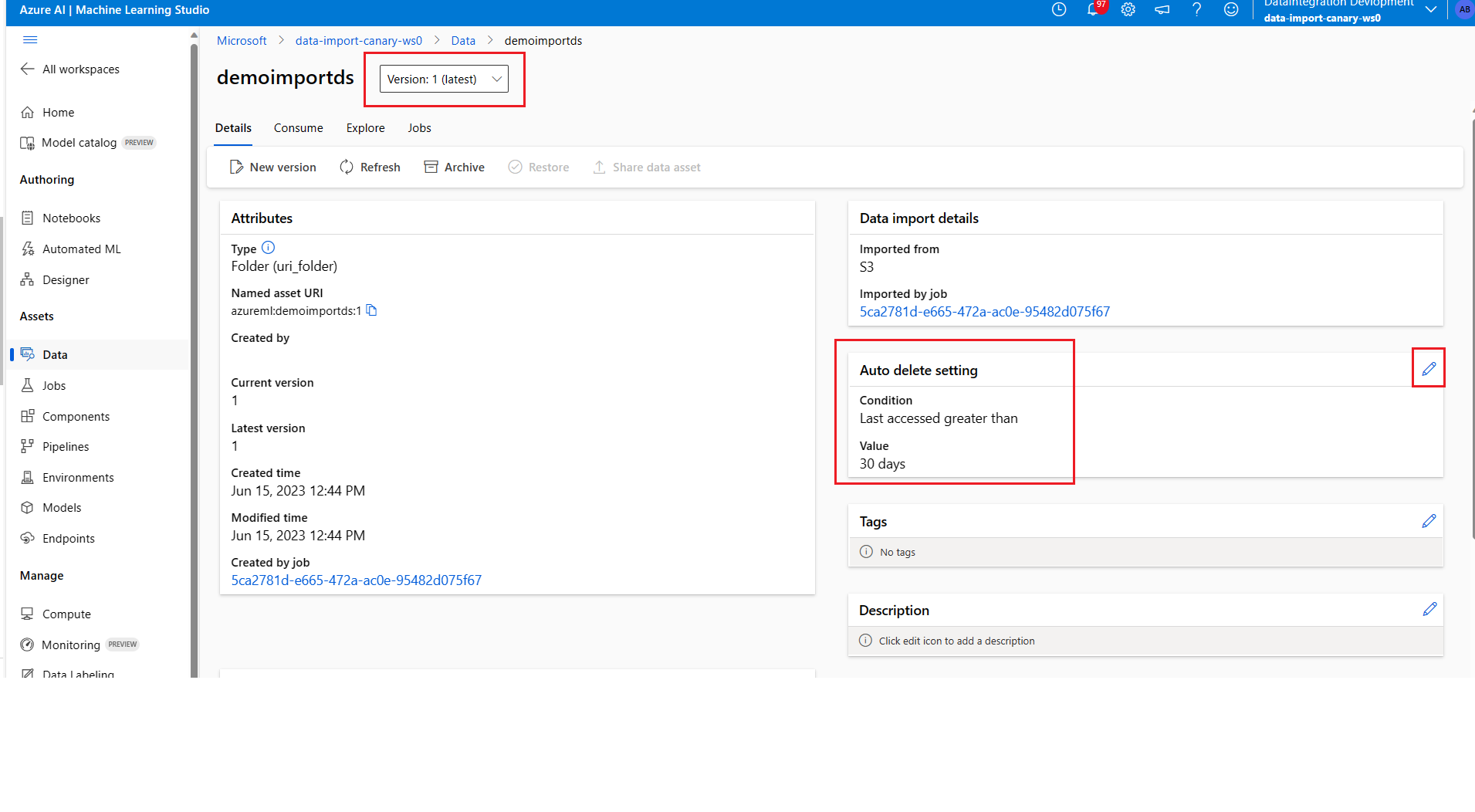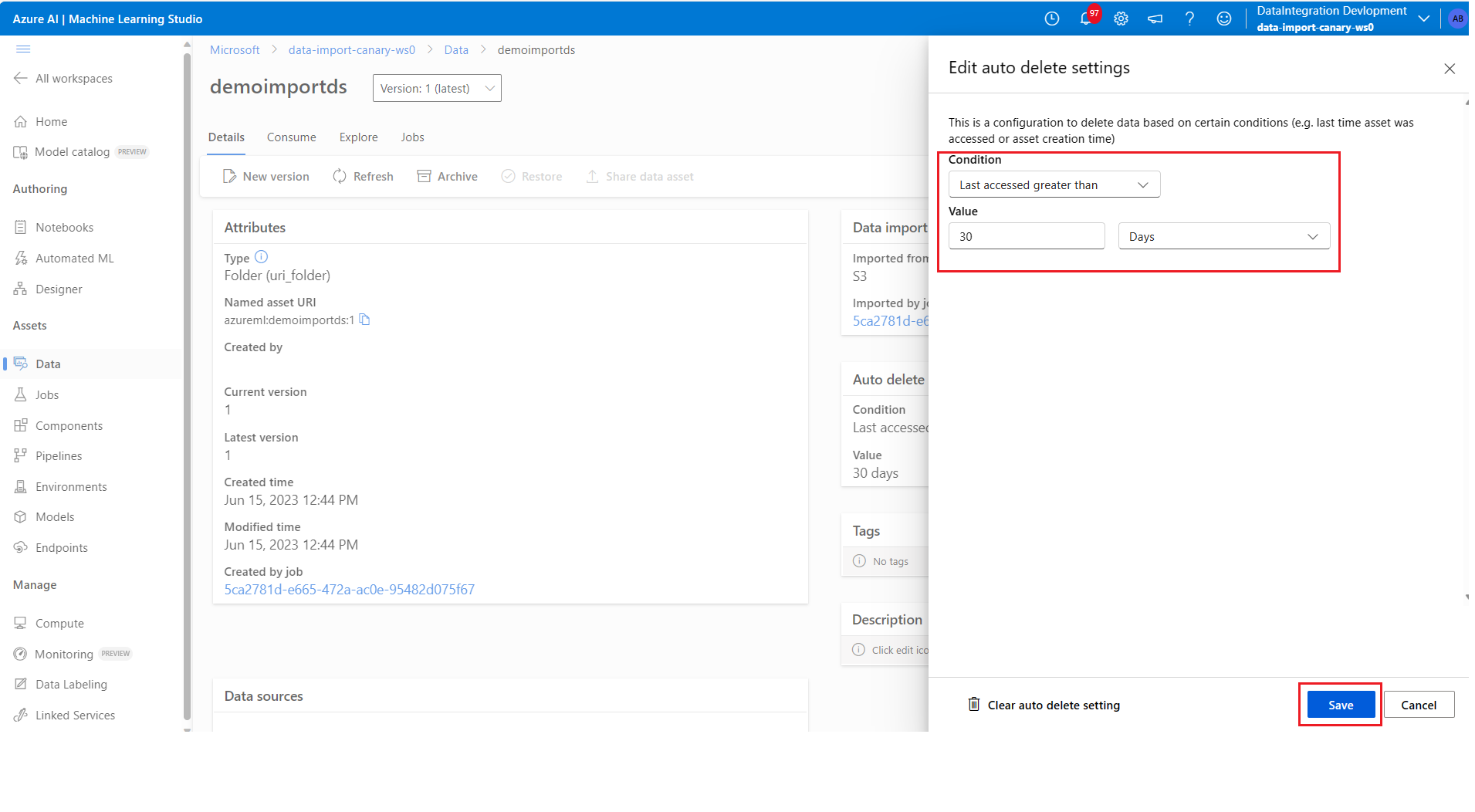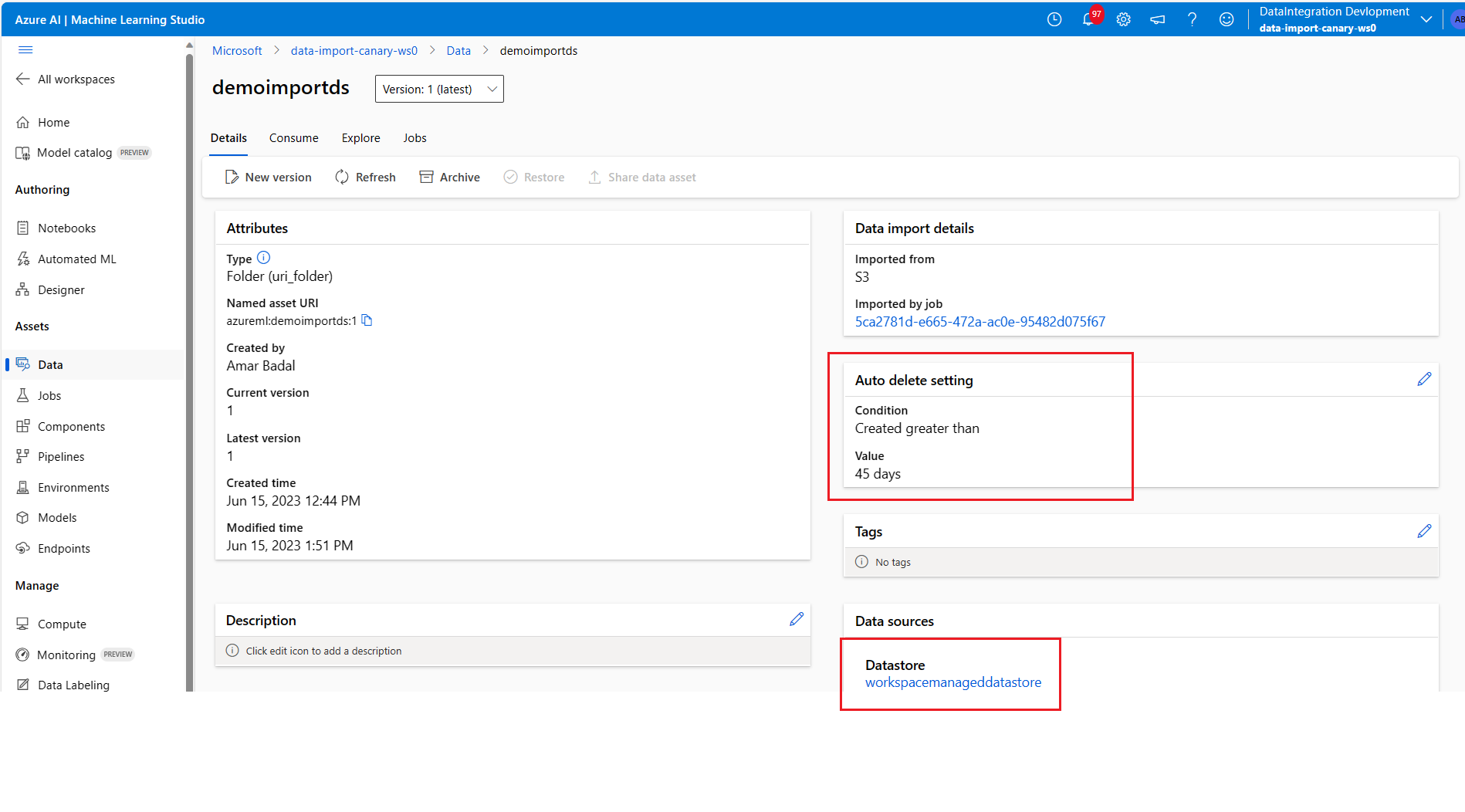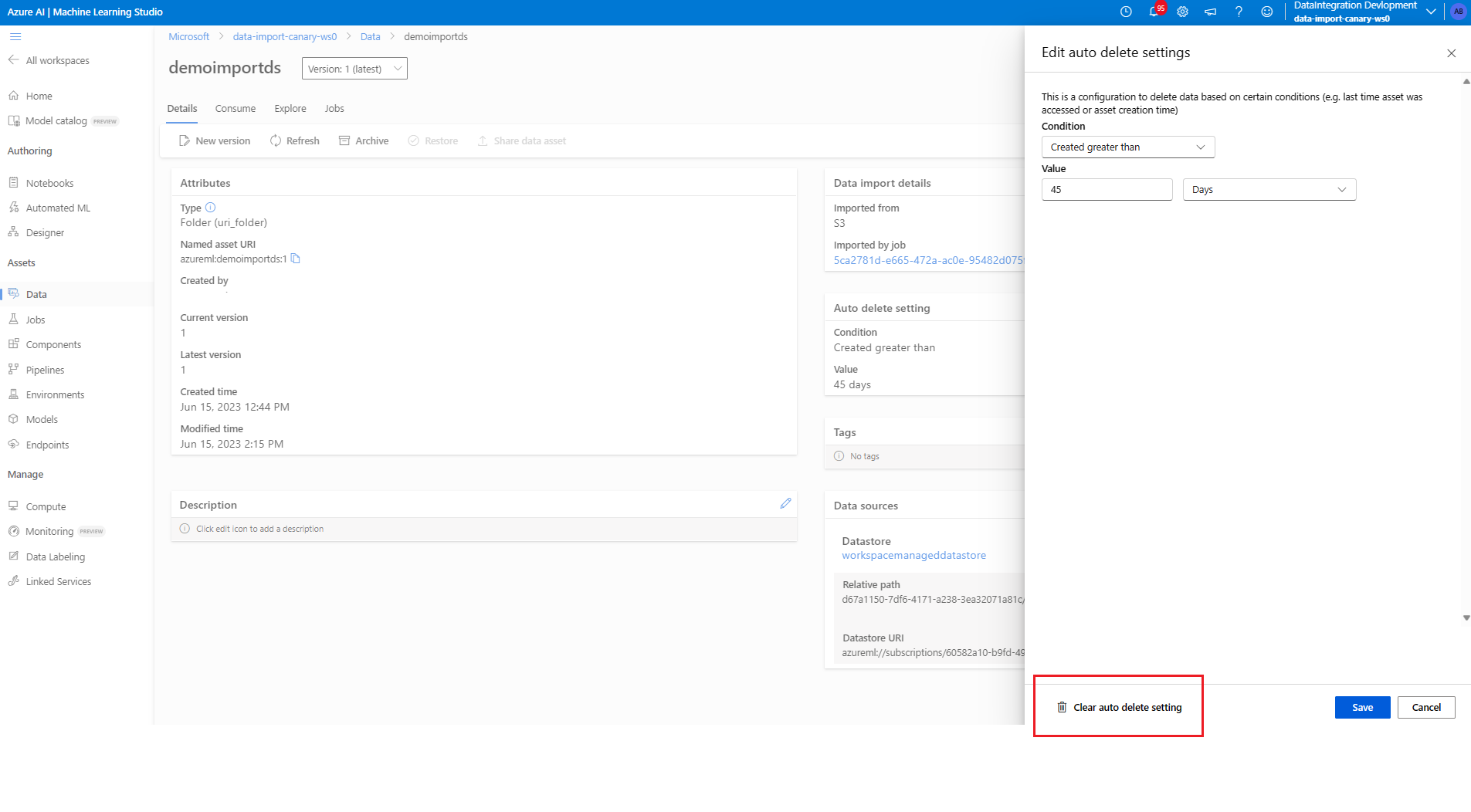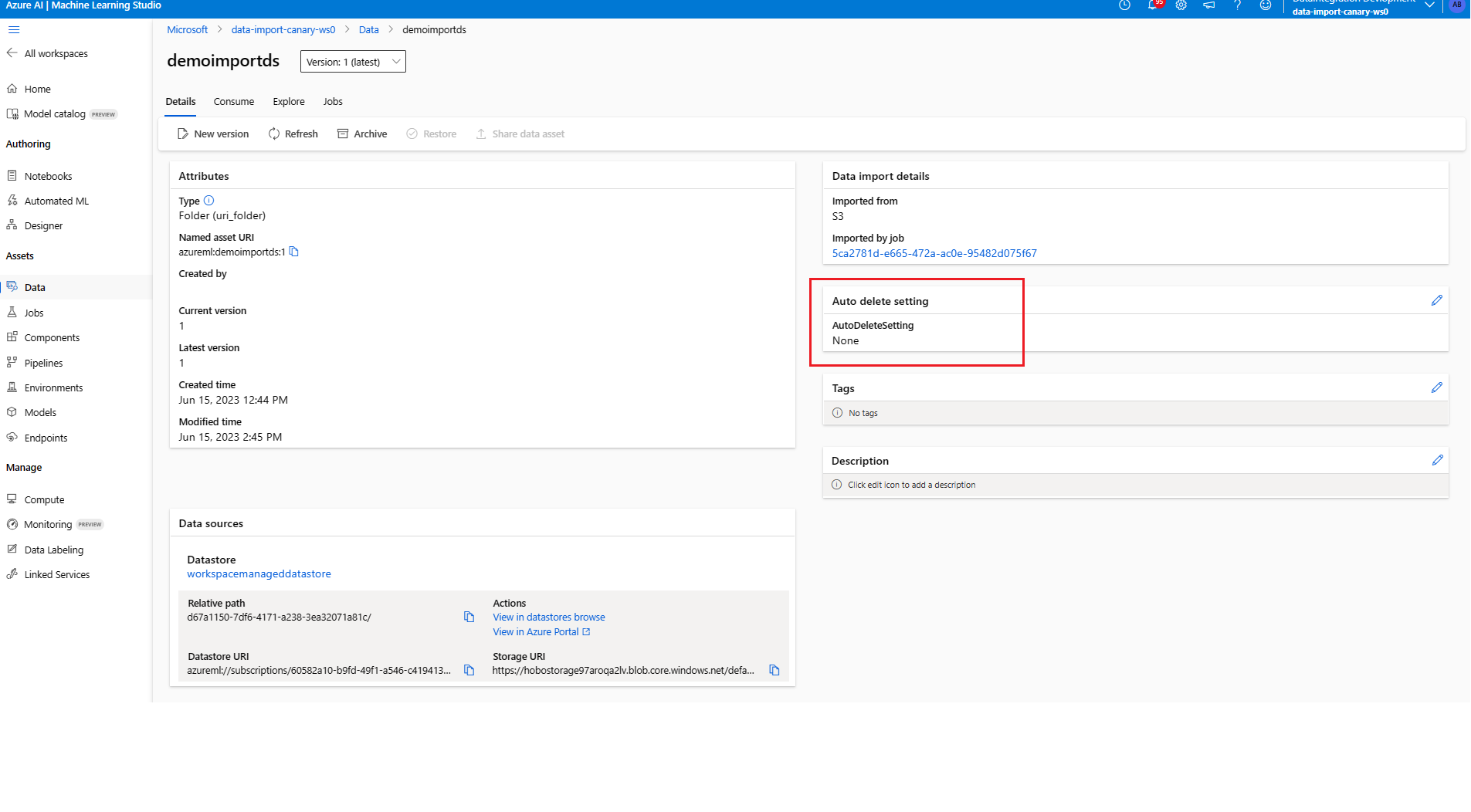適用対象: Azure CLI ml extension v2 (現行)
Azure CLI ml extension v2 (現行) Python SDK azure-ai-ml v2 (現行)
Python SDK azure-ai-ml v2 (現行)
この記事では、インポートされたデータ アセットを管理する方法をライフサイクルの観点から説明します。 Microsoft がお客様に代わって管理するマネージド データストア (workspacemanagedstore) にインポートされたデータ アセットに対する自動削除設定を変更または更新する方法について説明します。
注
現在、自動削除の設定機能またはライフサイクル管理は、マネージド データストア (別名 workspacemanagedstore) 内のインポートされたデータ資産を通してのみ提供されています。
重要
現在、この機能はパブリック プレビュー段階にあります。 このプレビュー バージョンはサービス レベル アグリーメントなしで提供されており、運用環境のワークロードに使用することは推奨されません。 特定の機能はサポート対象ではなく、機能が制限されることがあります。
詳しくは、Microsoft Azure プレビューの追加使用条件に関するページをご覧ください。
自動削除設定の変更
次のコード サンプルに示すように、自動削除の設定値または条件を変更できます。
> az ml data update -n <my_imported_ds> -v <version_number> --set auto_delete_setting.value='45d'
> az ml data update -n <my_imported_ds> -v <version_number> --set auto_delete_setting.condition='created_greater_than'
from azure.ai.ml.entities import Data
from azure.ai.ml.constants import AssetTypes
name='<my_imported_ds>'
version='<version_number>'
type='mltable'
auto_delete_setting = AutoDeleteSetting(
condition='created_greater_than', value='45d'
)
my_data=Data(name=name,version=version,type=type, auto_delete_setting=auto_delete_setting)
ml_client.data.create_or_update(my_data)
次の手順では、Azure Machine Learning スタジオの workspacemanageddatastore にインポートされたデータ資産の自動削除設定を変更する方法について説明します。
Azure Machine Learning スタジオに移動します
次のスクリーンショットに示すように、左側のナビゲーションの [資産] で [データ] を選択します。
[データ アセット] タブで、workspacemanageddatastore 内にあるインポートされたデータ アセットを選択します。
![[データ資産] タブでワークスペース マネージド データストア内のインポートされたデータ資産の名前がハイライトされているスクリーンショット。](media/how-to-manage-imported-data-assets/data-assets-list.png?view=azureml-api-2)
次のスクリーンショットに示すように、データ資産の詳細ページには、自動削除設定プロパティがあります。 このプロパティは現在、データ資産でアクティブです。 ドロップダウンで選択したデータ資産が正しいバージョンであることを確認し、鉛筆アイコンを選択してプロパティを編集します。
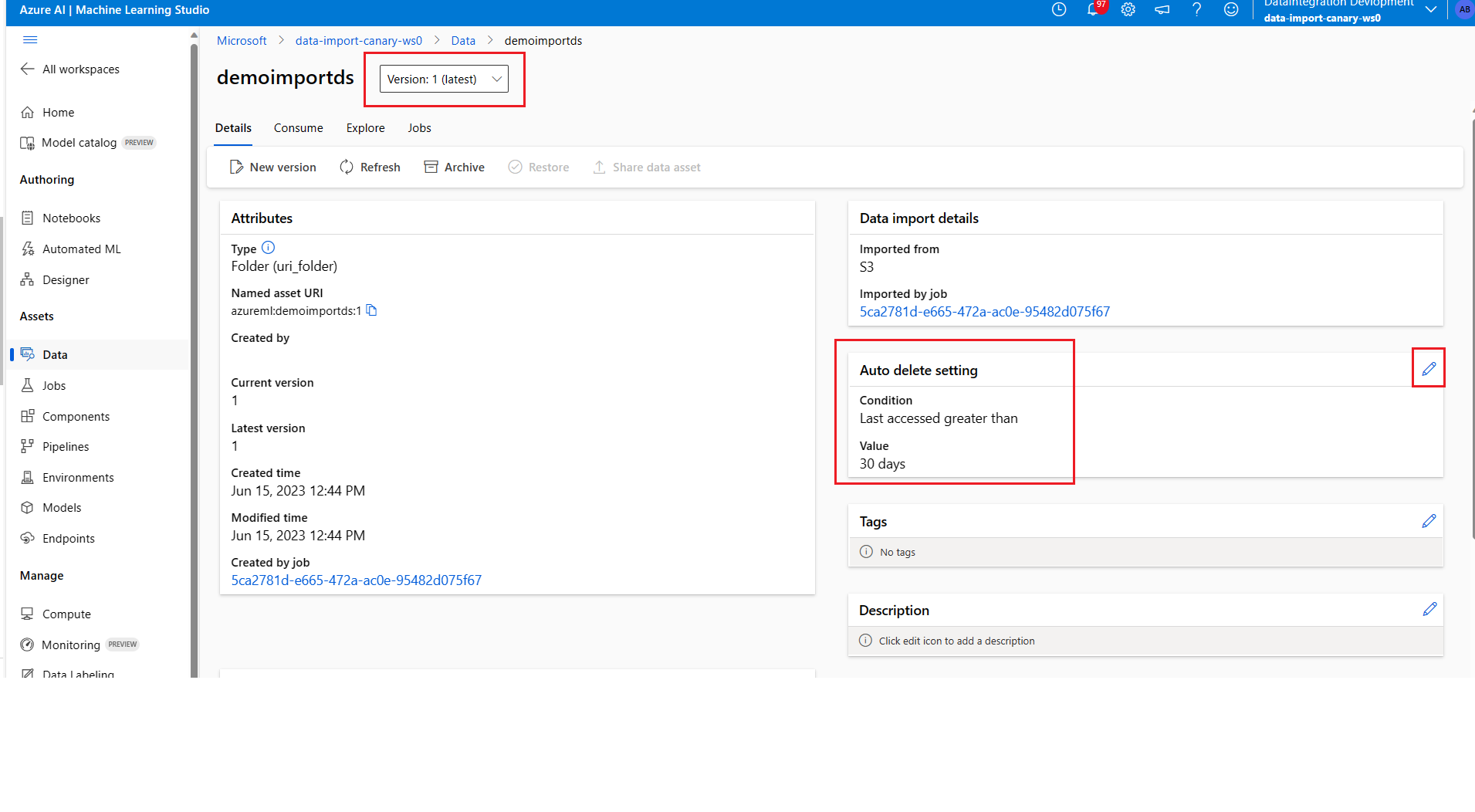
自動削除の [条件] 設定を変更するには、[作成日時が次よりも大きい] を選択し、[値] を任意の数値に変更します。 その後、このスクリーンショットのように、[保存] を選択します。
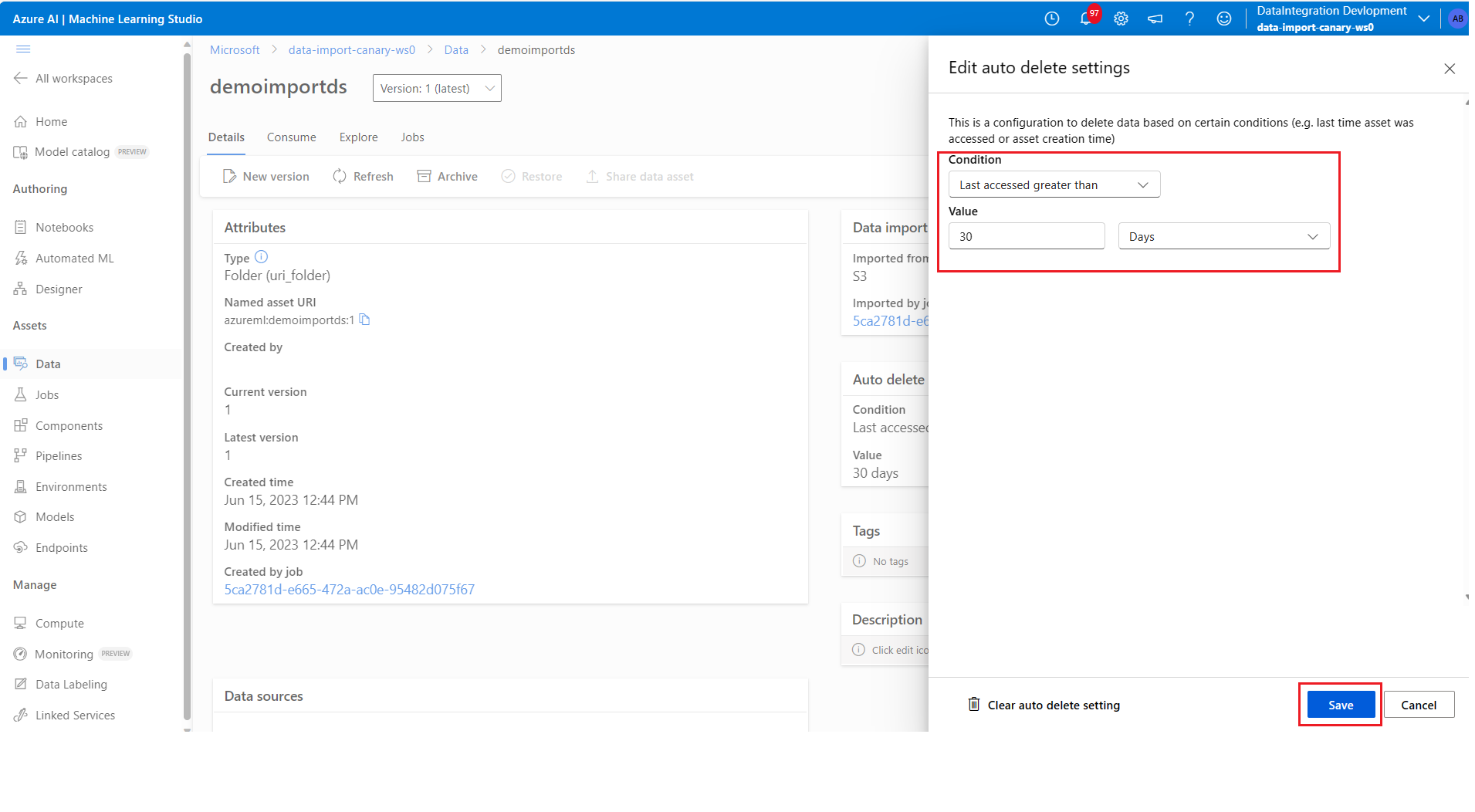
注
現時点では、サポートされている値の範囲は 1 日から 3 年です。
編集が成功すると、データ資産の詳細ページに戻ります。 そのページでは、次のスクリーンショットに示すように、[自動削除設定] プロパティ ボックスに更新された値が表示されます。
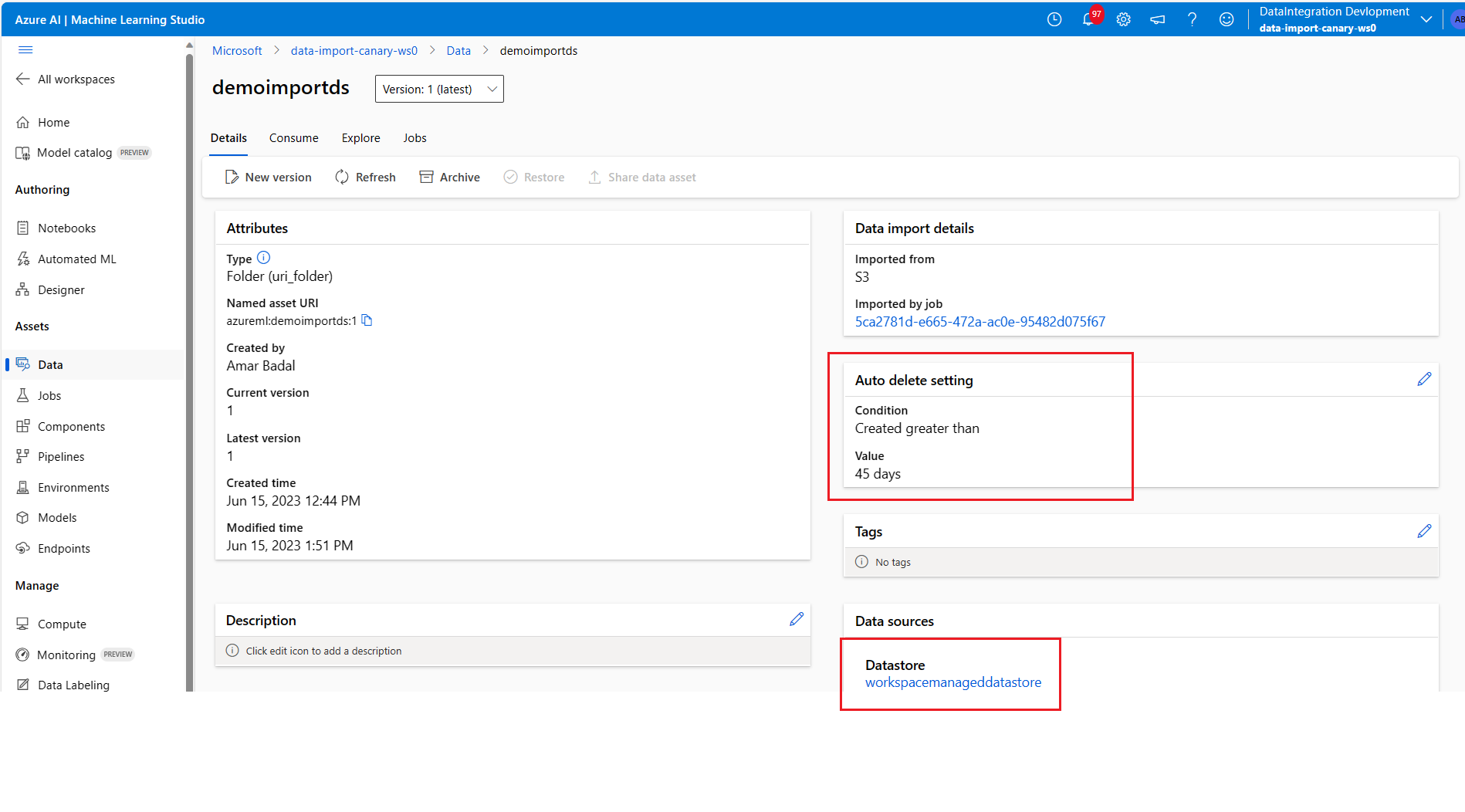
注
自動削除設定は、上のスクリーンショットに示すように、workspacemanaged データストア内のインポートされたデータ アセットでのみ使用できます。
自動削除設定の削除
特定のデータ資産バージョンをライフサイクル管理の一部にしたくない場合は、以前に構成した自動削除設定を削除できます。
> az ml data update -n <my_imported_ds> -v <version_number> --remove auto_delete_setting
from azure.ai.ml.entities import Data
from azure.ai.ml.constants import AssetTypes
name='<my_imported_ds>'
version='<version_number>'
type='mltable'
my_data=Data(name=name,version=version,type=type, auto_delete_setting=None)
ml_client.data.create_or_update(my_data)
次の手順では、Azure Machine Learning スタジオの workspacemanageddatastore にインポートされたデータ資産の自動削除設定を削除またはクリアする方法について説明します。
Azure Machine Learning スタジオに移動します
このスクリーンショットに示すように、左側のナビゲーションの [資産] で [データ] を選択します。
[データ資産] タブで、次のように workspacemanageddatastore 内にあるインポートされたデータ資産を選択します。
![[データ資産] タブでワークスペース マネージド データストア内のインポートされたデータ資産の名前がハイライトされているスクリーンショット。](media/how-to-manage-imported-data-assets/data-assets-list.png?view=azureml-api-2)
次のスクリーンショットに示すように、データ アセットの詳細ページには、自動削除設定プロパティがあります。 このプロパティは現在、データ資産でアクティブです。 ドロップダウンで選択したデータ資産が正しいバージョンであることを確認し、鉛筆アイコンを選択してプロパティを編集します。
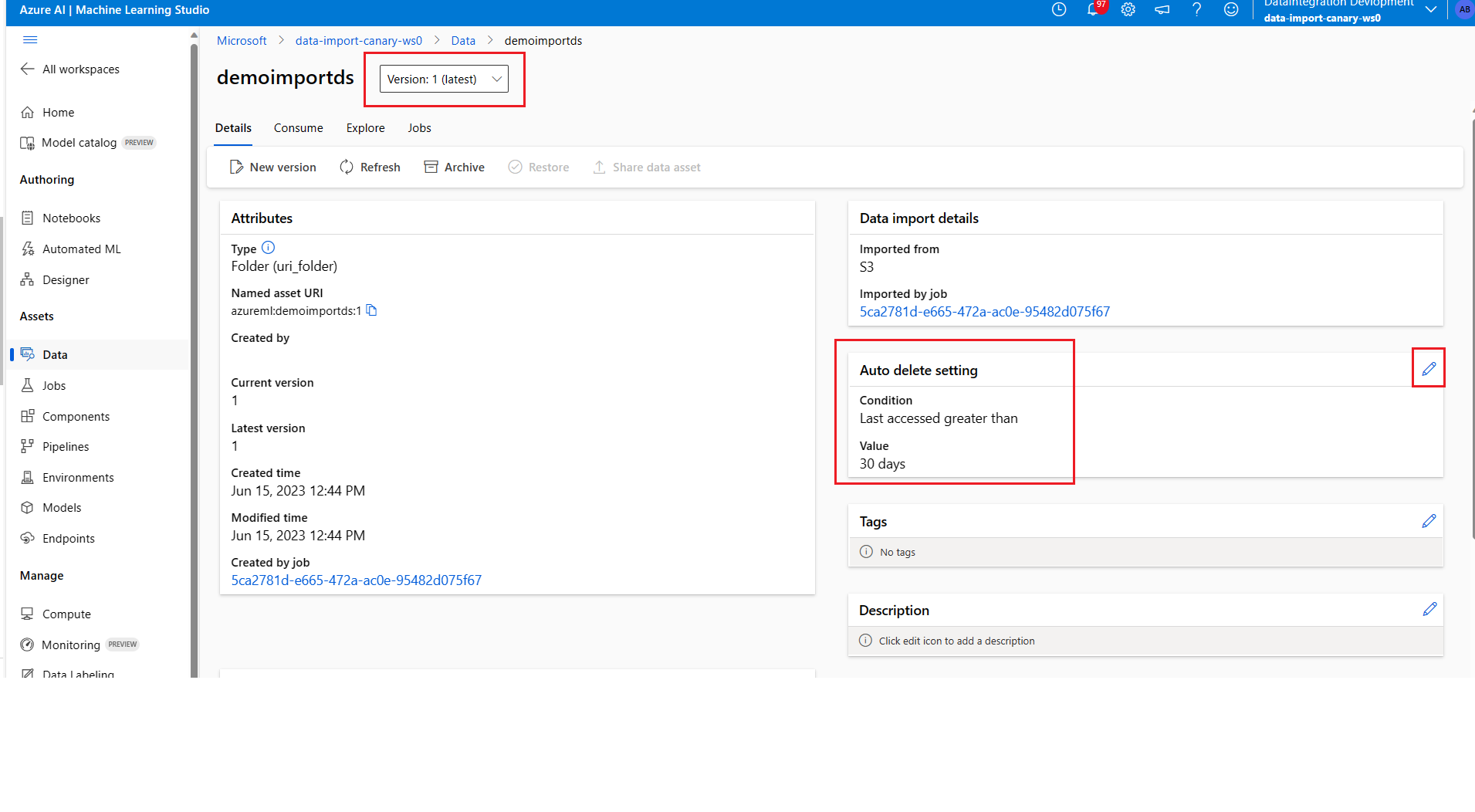
自動削除設定を削除またはクリアするには、次のスクリーンショットに示すように、ページの下部にある [自動削除設定のクリア] ごみ箱アイコンを選択します。
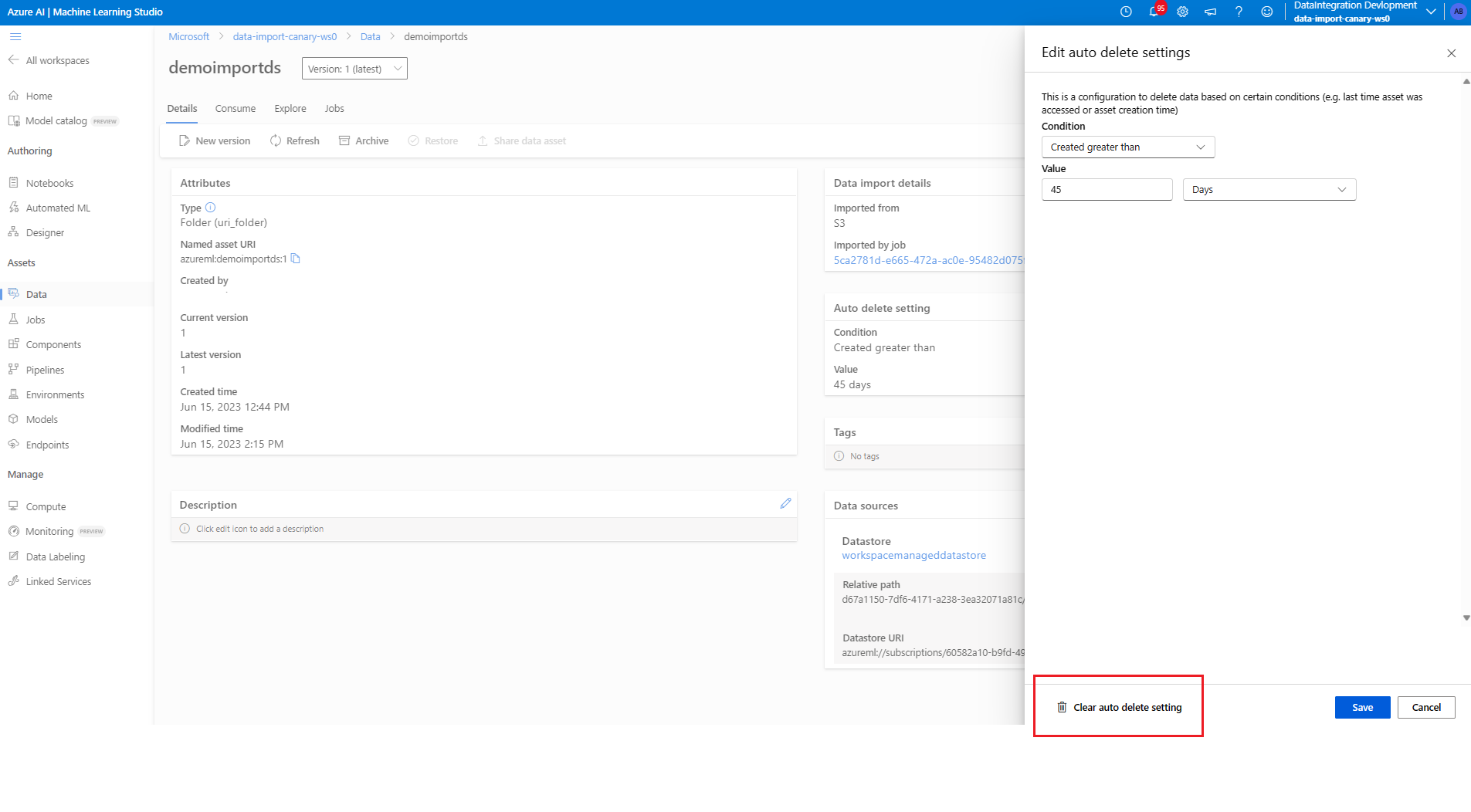
削除が成功すると、データ資産の詳細ページに戻ります。 次のスクリーンショットに示すように、このページには、[なし] と表示された [自動削除設定] プロパティ ボックスが表示されます。
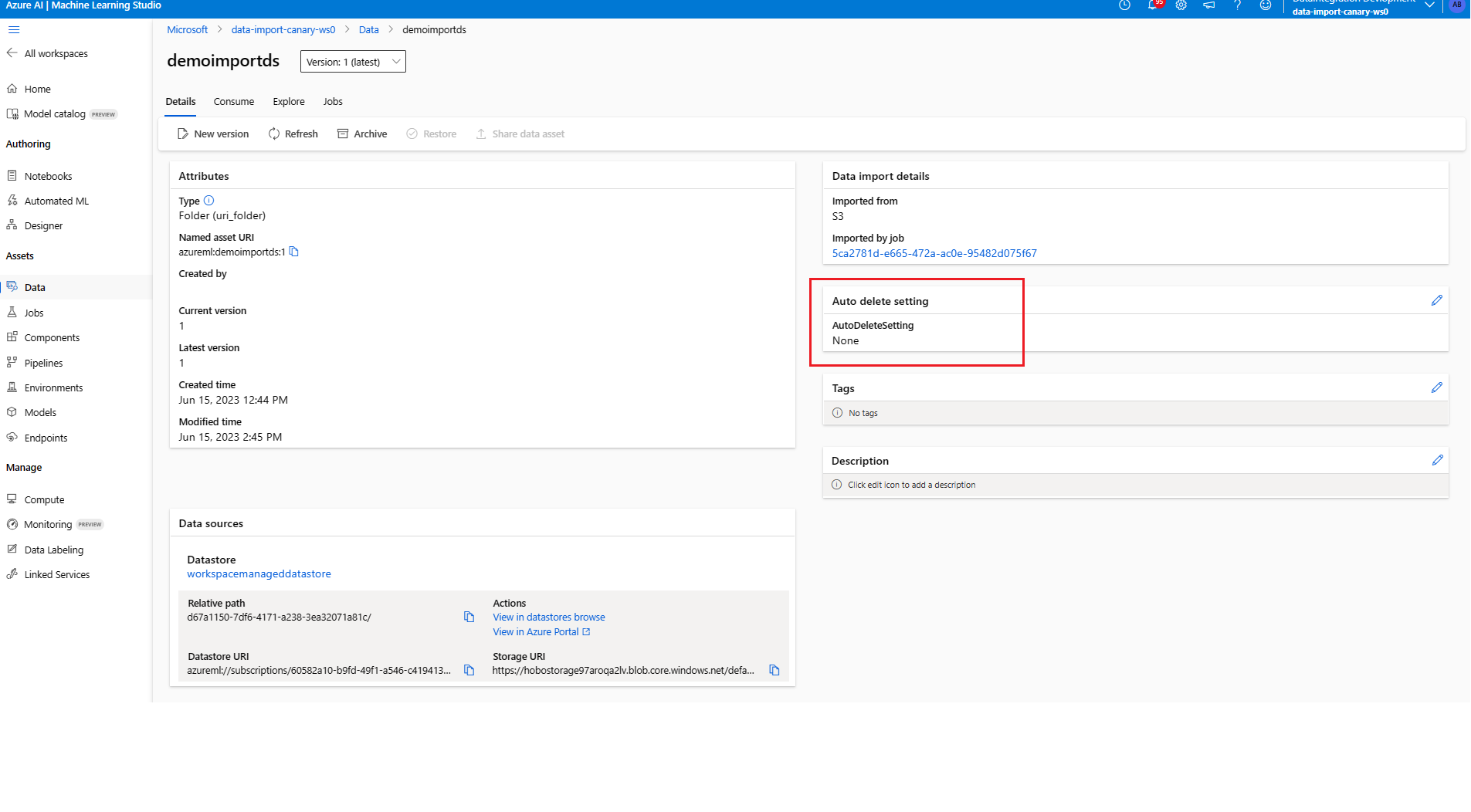
次の Azure CLI コード サンプルは、自動削除設定で特定の条件または値が構成されたデータ資産を表示します。
> az ml data list --query '[?auto_delete_setting.\"condition\"==''created_greater_than'']'
> az ml data list --query '[?auto_delete_setting.\"value\"==''30d'']'
次のステップ
 Azure CLI ml extension v2 (現行)
Azure CLI ml extension v2 (現行) Python SDK azure-ai-ml v2 (現行)
Python SDK azure-ai-ml v2 (現行)![[データ資産] タブでワークスペース マネージド データストア内のインポートされたデータ資産の名前がハイライトされているスクリーンショット。](media/how-to-manage-imported-data-assets/data-assets-list.png?view=azureml-api-2)